Excel中如何快速调整表格为一页打印?
1、我们如何才能看到分页线呢?
打开Excel表格,点击【视图】-【分页预览】-此时表格中出现一条蓝色的线条就是分页线,以分页线为边界,白色区域为打印在同一张纸上的区域,灰色区域是不能打印的区域,如图1

2、如果我们将分页线拖动到表格的中间,可以看到被分页线隔开的表格出现了灰色部分,如图2
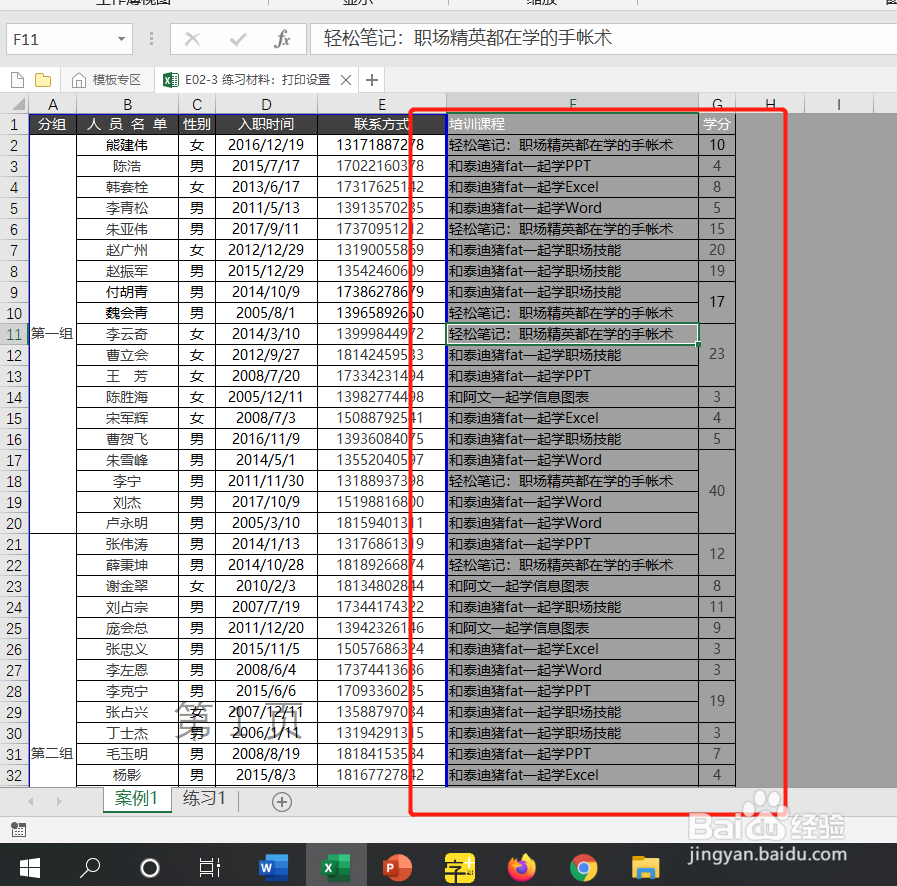
3、这一部分在打印预览的时候就可以看到是不会出现在打印纸上的 ,可以自己点击【文件】-【打印】-在打印预览中可以看到,如图3

4、有时候出现打印内容不在同一张纸上的原因还可能是打印的表格大于打印区域,Excel会自动分页,用虚线来表示,比如我们将分页线拖动到右边的灰色区域,可以看到在白色区域出现了虚线,就是Excel自动分页的界线,我们通过拖动分页线就可以调整好了,如图4
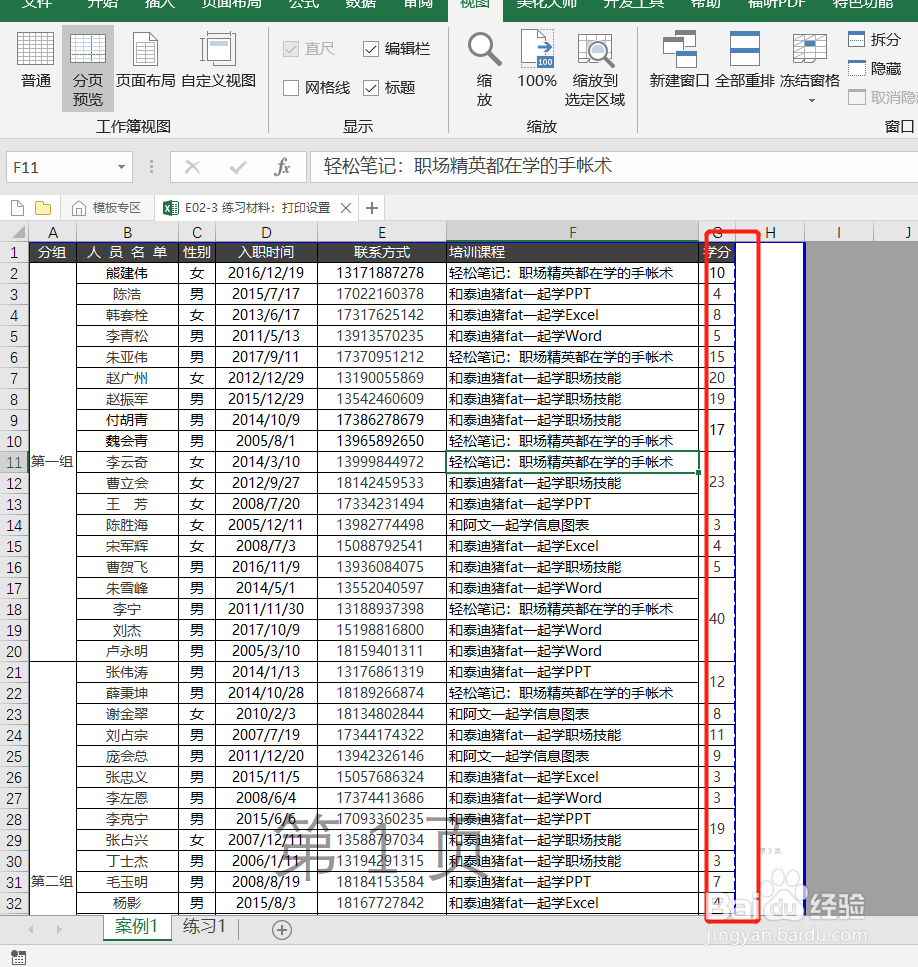
5、以上就是泰迪猪和大家分享的经验。
如果觉得有帮助:点个赞
如果想长期关注,点击右上方的【关注】
如果想留着下次看,点击右边的【收藏】
如果想分享,点击右边的【双箭头】
如果想支持一下,点击下方的【投票】
声明:本网站引用、摘录或转载内容仅供网站访问者交流或参考,不代表本站立场,如存在版权或非法内容,请联系站长删除,联系邮箱:site.kefu@qq.com。
阅读量:138
阅读量:62
阅读量:128
阅读量:86
阅读量:95